フリーの高機能ペイントソフトとして既に有名な「GIMP」ですが、
今回GIMPを使ってアニメーションGIFを作ってみました。
参考サイト=>「GIMPユーザーズマニュアル」=>「アニメーションフィルター」
その手順は・・・
まず必要な画像ファイルを用意します。
(当サイトのサイドバーに出しているi-Faxのリンク用バナーを作ってみました。)
単純に移動させるだけなら1つの画像ファイルを使い回しできます。
GIMPのレイヤーがアニメーションGIFのコマに相当します。
用意した画像のレイヤーを複写し、レイヤーの複製を必要コマ数だけ用意します。
コマごとに画像を移動させてGIFとして保存すればアニメーションすることになります。
コマの準備ができたら、保存する前に
メニュー=>フィルター=>アニメーション=>GIF用最適化
これをすることで画面からはみ出した画像など余計な情報をクリアしてくれますので、ファイル自体が小さくなります。
次にファイル=>エクスポートからファイル名に続いて拡張子で「.gif」とします。
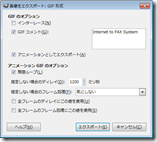
「アニメーションとしてエクスポート」を選択し、「指定しない場合のディレイ」に好きな値を入力します。
ここでは1200mm秒としました。
これでエクスポートをすればアニメーションGIFの完成です。非常に簡単!
ただ、コマごとに動作速度を変更したいなどオプション指定をしたい場合は、レイヤ名でその指定をすることになります。
指定の仕方は、レイヤ名(コマの時間ミリ秒)(表示モード)
例)レイヤー2(1000ms)(replace)
コマの時間はミリ秒の単位で入力
表示モードは「replace」が直前の画像と置き換え
「combine」または指定なしが、直前の画像に上乗せです。
上記例は、直前の画像を消しレイヤー2のコマを1000ミリ秒表示させるという意味になります。
GIMPは画像に限らずポスターやパンフレット等の作成にも利用しています。
また、PDFやPhotoShopのデータも開けるなど様々なフォーマットに対応しているので非常に便利です。

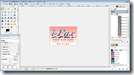
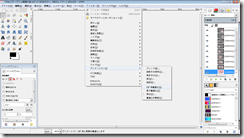



コメント